Visio의 셰이프 내에 글머리 기호 또는 번호 매기기 목록을 추가할 수 있습니다.
번호 매기기 목록 만들기
-
도형을 두 번 클릭합니다. 도형은 텍스트 눈금자 위에 있는 편집 모드로 나타납니다.
참고: 텍스트 편집 눈금자를 볼 수 없는 경우 도형을 마우스 오른쪽 단추로 클릭한 다음 텍스트 눈금자를 클릭합니다.
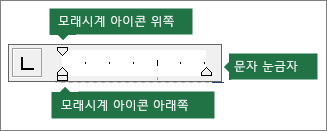
-
도형을 마우스 오른쪽 단추로 클릭한 다음 단락을 클릭합니다. 이제 단락 탭의 맞춤 목록에서 원하는 맞춤을 클릭한 다음 확인을 클릭합니다.
-
첫 번째 목록 항목의 번호를 입력하고 TAB 키를 누르고 원하는 텍스트를 입력한 다음 Enter 키를 누릅니다. 목록에 새 번호 매기기 단계를 추가하려면 이 단계를 반복합니다.
-
목록 항목을 모두 선택합니다.
-
텍스트 편집 눈금자에서 모래 시계가 숫자가 아닌 텍스트가 정렬될 위치가 될 때까지 모래 시계의 아래쪽을 끕니다.
-
텍스트 편집 눈금자에서 숫자가 정렬될 위치가 될 때까지 모래 시계의 위쪽을 끕니다.
-
도형 바깥쪽을 클릭하여 텍스트 편집 눈금자를 닫습니다.
글머리 기호 목록 만들기
-
도형을 두 번 클릭합니다.
-
홈 탭의 단락 그룹에서 글머리 기호를 클릭합니다. 이제 텍스트를 입력하고 Enter 키를 눌러 다른 글머리 기호를 입력합니다.










